Jak przeprowadzić aktualizację definicji Windows Defender
Opublikowany: 2022-03-17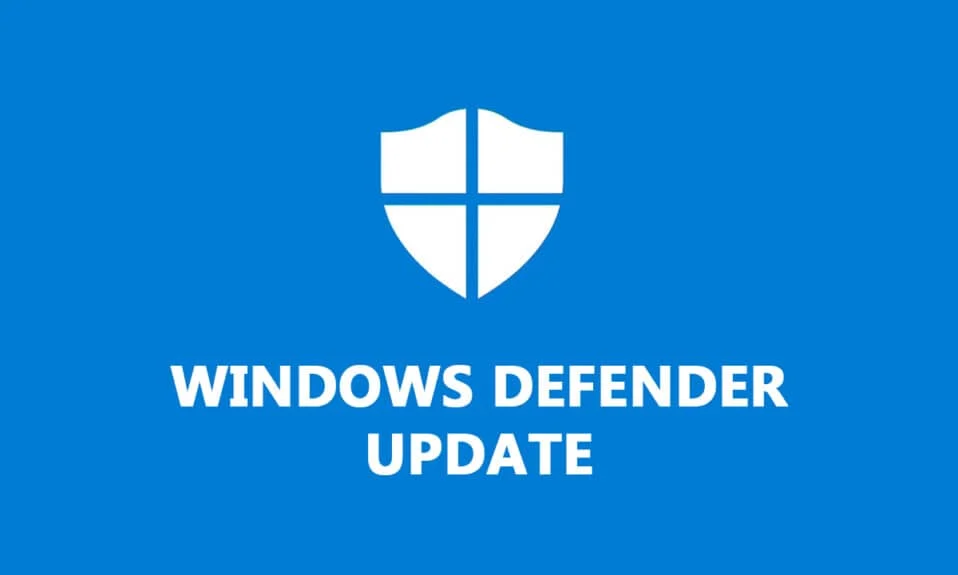
Microsoft Defender to program chroniący przed złośliwym oprogramowaniem, który jest preinstalowany w najnowszych systemach Windows. Znany również jako Windows Security lub Windows Defender Antivirus, regularnie otrzymuje aktualizacje. Wykorzystuje definicje wywiadu bezpieczeństwa do identyfikacji wirusów i innych zagrożeń. Czasami definicja Windows Defender nie jest poprawnie aktualizowana, co może powodować problemy z bezpieczeństwem. W tym artykule przedstawiamy pomocny przewodnik, który nauczy Cię, jak uruchomić aktualizację definicji programu Windows Defender w systemie Windows i jak wykonać pobieranie definicji programu Windows Defender.

Zawartość
- Jak przeprowadzić aktualizację definicji Windows Defender
- Metoda 1: Wykonaj automatyczną aktualizację
- Metoda 2: Użyj wiersza polecenia
- Metoda 3: Użyj Windows PowerShell
- Metoda 4: Pobierz aktualizacje ręcznie
Jak przeprowadzić aktualizację definicji Windows Defender
Windows Defender Definition to autoryzowany program, który powinien być aktualizowany, ponieważ zapewnia następujące funkcje
- Raporty wydajności systemu
- Wykrywanie wirusów i zagrożeń w czasie rzeczywistym
- Zapora sieciowa i ochrona sieci
- Ochrona przed witrynami phishingowymi
- Blokowanie plików
Zaczniemy od prostej aktualizacji systemu Windows, ponieważ może to spowodować aktualizację definicji obrońcy systemu Windows, a następnie przejdziemy do innych metod.
Metoda 1: Wykonaj automatyczną aktualizację
Aktualizacje automatyczne to wygodna i szybka metoda aktualizowania programu Zabezpieczenia Windows. Domyślnie ta operacja pobiera najnowszą wersję i instaluje ją w oprogramowaniu Windows Defender Security. Aby ręcznie zaktualizować program Windows Defender, wykonaj poniższe czynności:
1. Naciśnij jednocześnie klawisze Windows + I, aby otworzyć Ustawienia .
2. Kliknij Aktualizacja i zabezpieczenia .
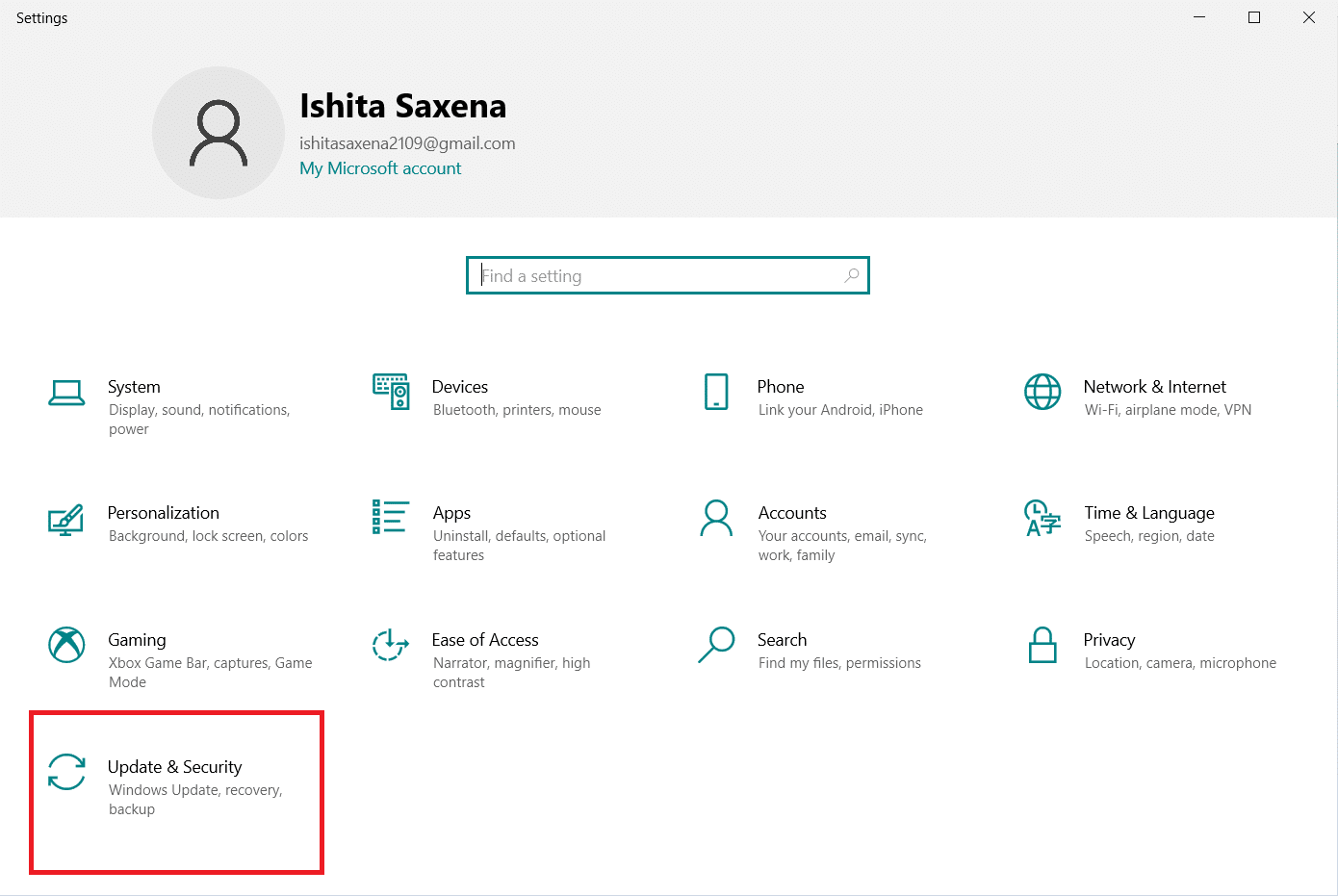
3. Kliknij Zabezpieczenia Windows .
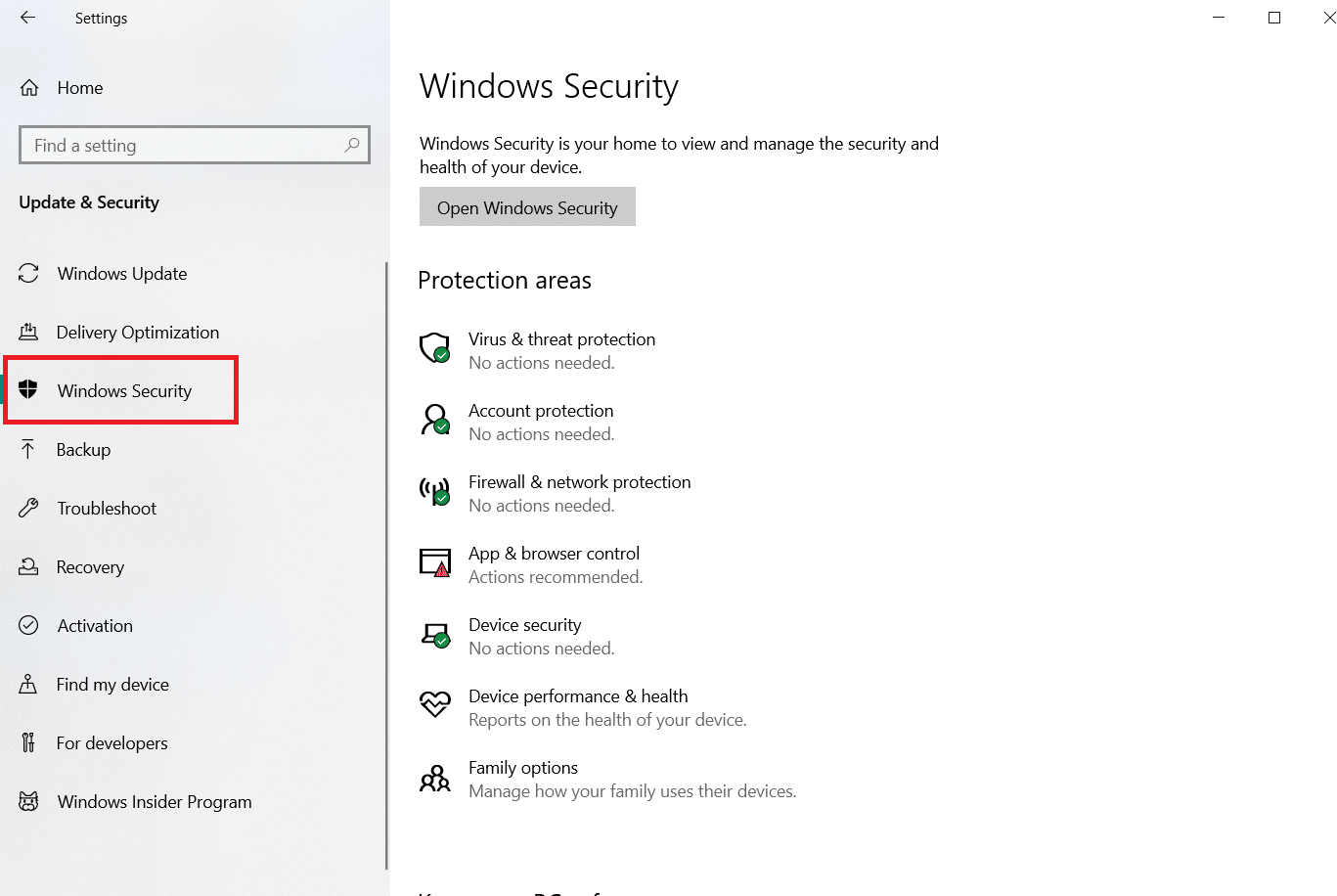
4. Wybierz Ochrona przed wirusami i zagrożeniami .
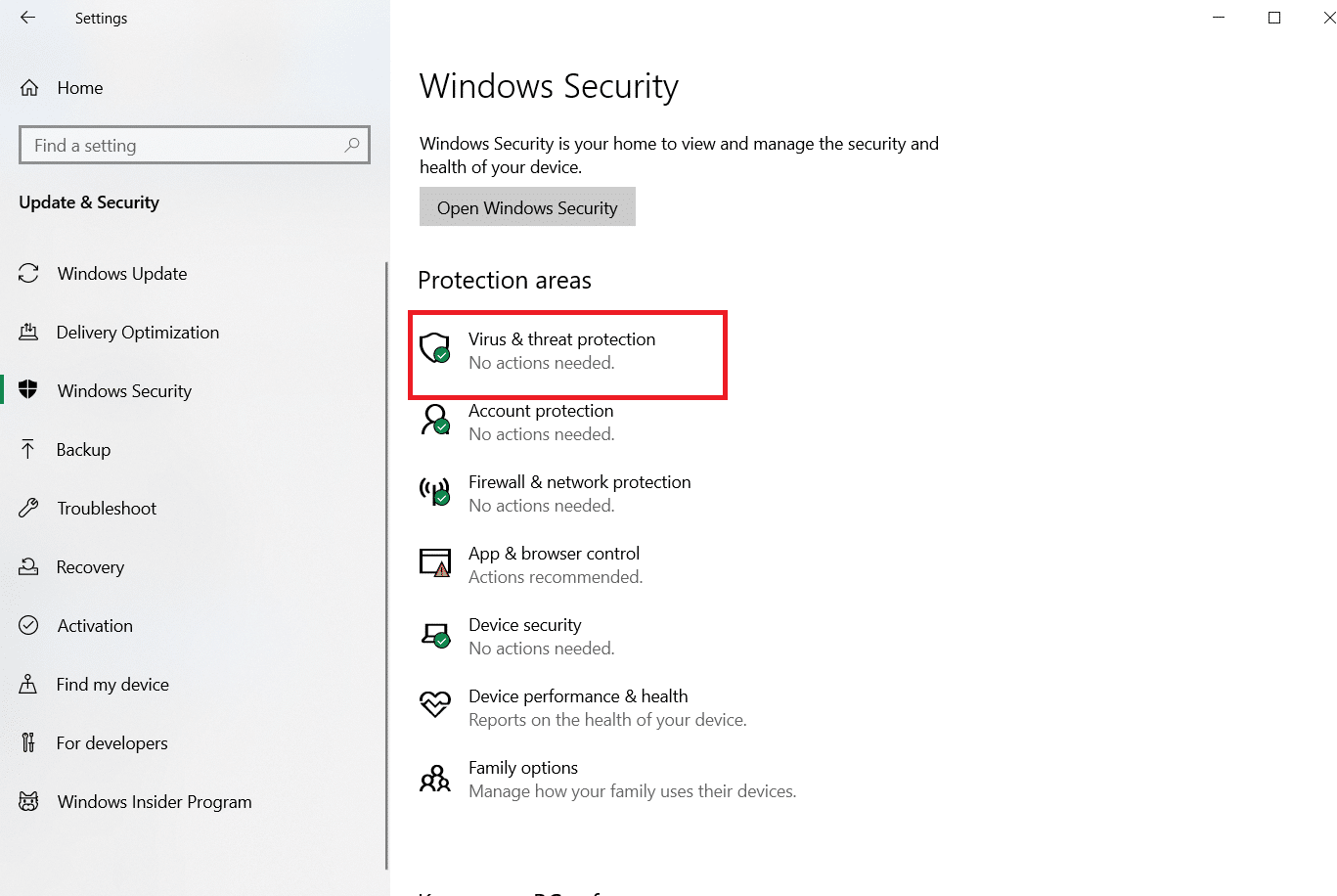
5. Jeśli masz zaktualizowane sterowniki, zobaczysz komunikat Jesteś na bieżąco , a jeśli nie, pojawi się informacja Dostępne aktualizacje .
6. Aktualizacje rozpoczną się automatycznie, jeśli będą dostępne.
7. Po zakończeniu aktualizacji może być konieczne ponowne uruchomienie komputera .
Automatycznie zaktualizuje definicje obrońców systemu Windows.
Przeczytaj także: Napraw błąd instalacji Windows Update 0x8007012a
Metoda 2: Użyj wiersza polecenia
Możesz wykonać aktualizację definicji programu Windows Defender za pomocą wiersza polecenia i kilku wierszy kodu. Wykonaj poniższe kroki.
1. Naciśnij klawisz Windows , wpisz Wiersz polecenia i kliknij Uruchom jako administrator .
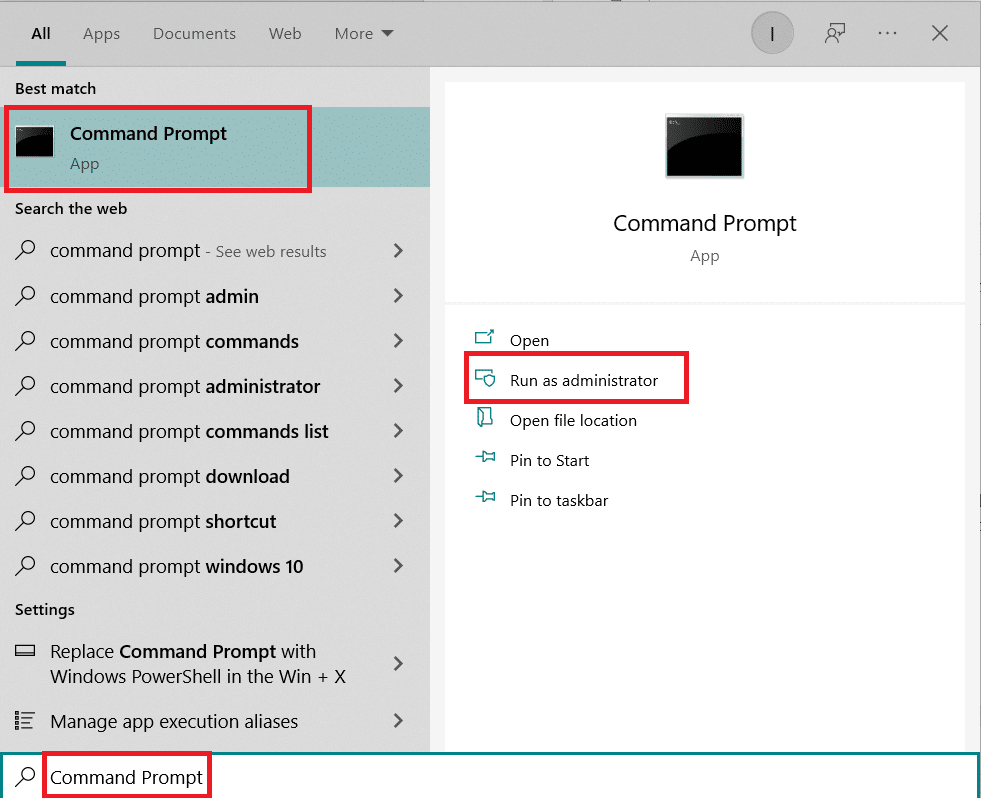
2. Wpisz następujące polecenie i naciśnij klawisz Enter . Służy do czyszczenia danych z pamięci podręcznej.
„%ProgramFiles%\Windows Defender\MpCmdRun.exe” -removedefinitions –dynamicsignatures
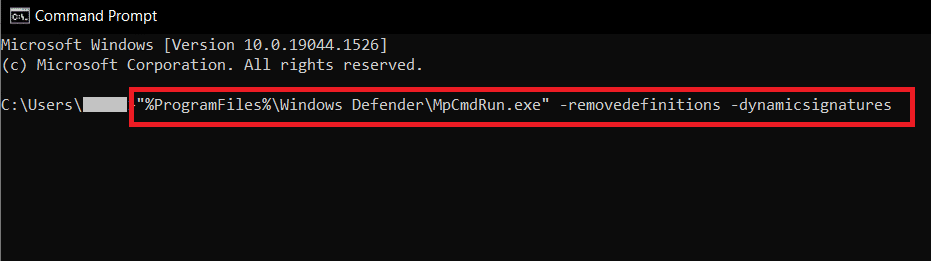
3. Następnie wpisz następujące polecenie i naciśnij klawisz Enter . To jest polecenie aktualizacji, które zaktualizuje definicje obrońców.
„%ProgramFiles%\Windows Defender\MpCmdRun.exe” — aktualizacja podpisu
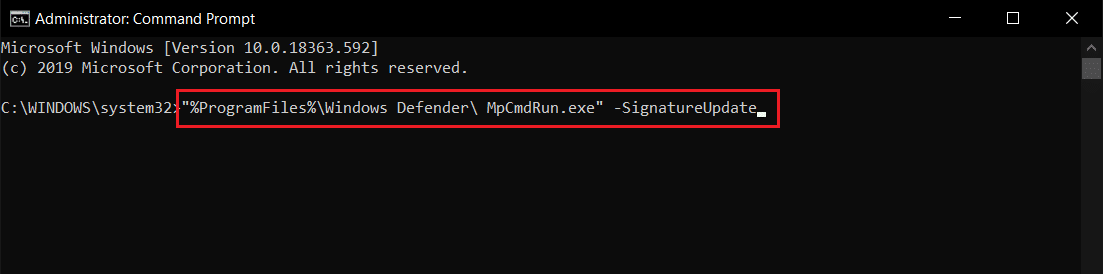

Poczekaj, aż polecenia zakończą przetwarzanie, a po tym nastąpi aktualizacja definicji obrońcy systemu Windows.
Przeczytaj także: Jak blokować lub odblokowywać programy w zaporze Windows Defender
Metoda 3: Użyj Windows PowerShell
Podobnie jak w wierszu polecenia, możesz uruchomić niektóre kody w PowerShell, aby zaktualizować definicję obrońcy systemu Windows. Wykonaj poniższe czynności, aby zrobić to samo.
1. Naciśnij klawisz Windows , wpisz Windows PowerShell i kliknij Uruchom jako administrator .
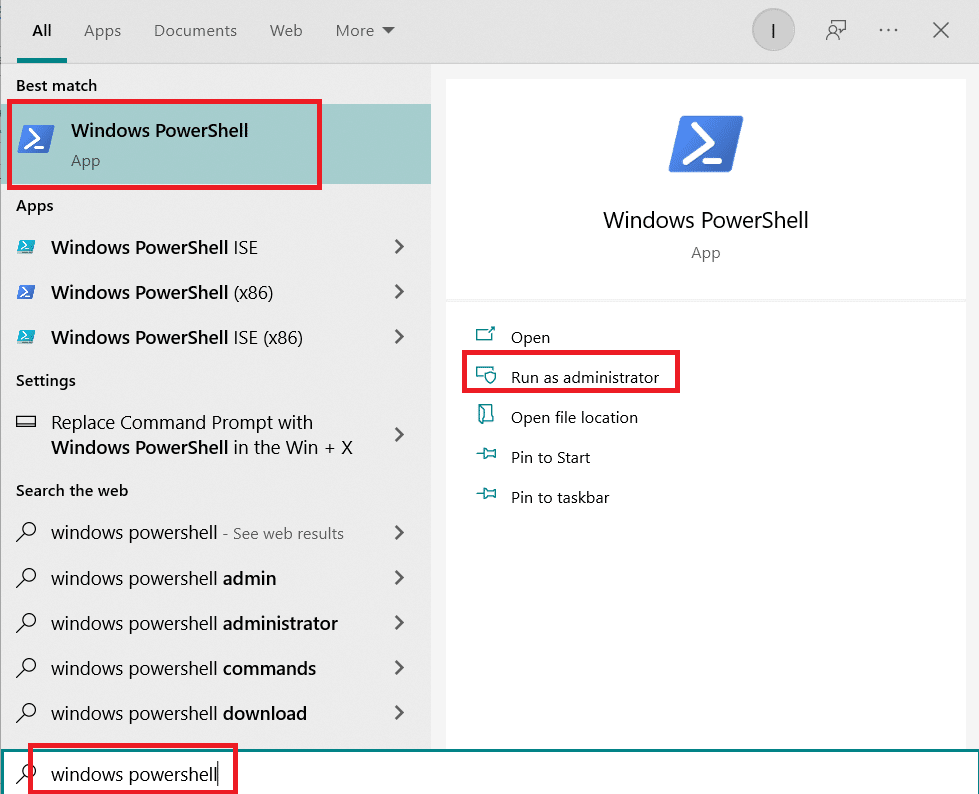
2. Wpisz następujące polecenie i naciśnij klawisz Enter .
„% ProgramFiles% Windows DefenderMpCmdRun.exe” – usuwanie definicji – dynamiczne podpisy
Uwaga: Czasami to polecenie wyświetla błąd, ale nie zatrzymuje aktualizacji. W każdym razie kontynuuj z następnym poleceniem.
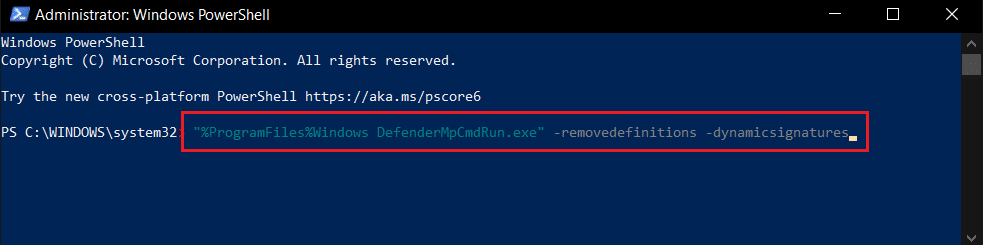
3. Następnie wpisz dane polecenie i naciśnij klawisz Enter .
Uwaga: Po wpisaniu pierwszego polecenia poczekaj, aż na ekranie pojawi się >> . Dopiero potem wprowadź to polecenie.
„%ProgramFiles%Windows DefenderMpCmdRun.exe” — aktualizacja podpisu.\
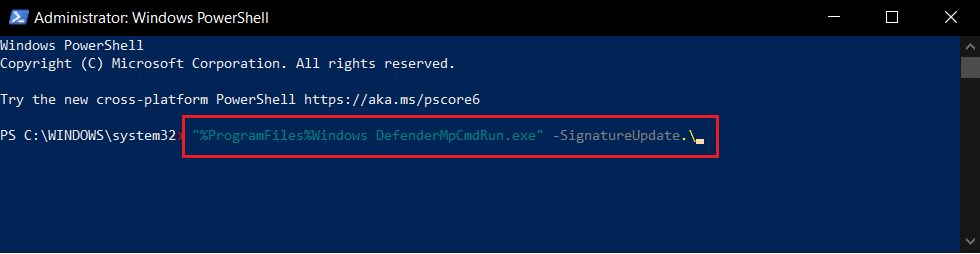
Ta metoda może nie zawsze działać, ponieważ system Windows 10 stale zmienia polecenia aktualizacji, ale możesz spróbować zaktualizować definicję obrońcy systemu Windows.
Metoda 4: Pobierz aktualizacje ręcznie
Aktualizację definicji programu Windows Defender można pobrać ręcznie ze strony pobierania Microsoft Security Intelligence, wykonując poniższe czynności.
1. Przejdź do strony aktualizacji Microsoft Security Intelligence.
2. W sekcji Ręczne pobieranie aktualizacji przejdź do Microsoft Defender Antivirus dla Windows 10 i Windows 8.1 .
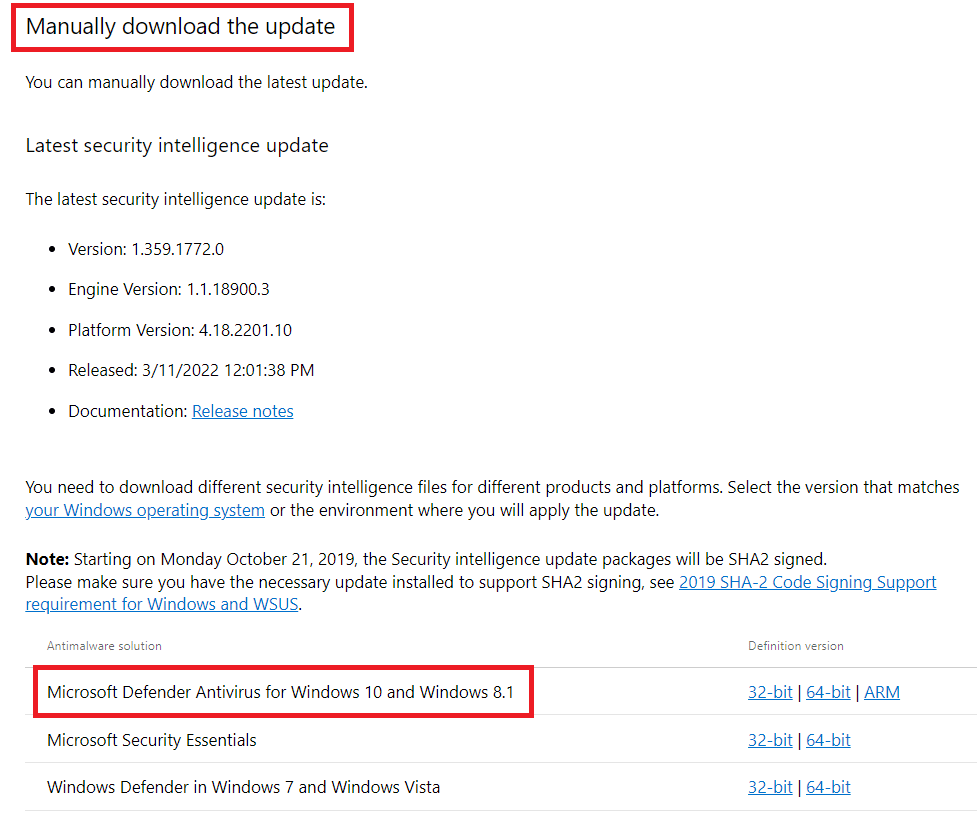
3. Teraz wybierz 32-bitową lub 64-bitową opcję, która jest zgodna z Twoim systemem.

4. Zostanie pobrany plik o nazwie mpam-fe.exe .
5. Kliknij go prawym przyciskiem myszy i uruchom jako administrator .
6. Poczekaj kilka sekund, a aktualizacje zostaną wykonane.
Uwaga: po uruchomieniu mpam-fe.exe nie zostanie otwarty żaden ekran ani wyskakujące okienko, ale możesz mieć pewność, że aktualizacje rozpoczną się przetwarzanie .
Często zadawane pytania (FAQ)
Q1. Czy Windows Defender sprosta zadaniu?
Odp.: Windows Defender zapewnia odpowiednią ochronę cyberbezpieczeństwa, ale jest znacznie gorszy od jakości najdroższego oprogramowania antywirusowego. Microsoft Windows Defender może wystarczyć, jeśli potrzebujesz tylko podstawowej ochrony cybernetycznej.
Q2. Jaki jest najlepszy system obrony cybernetycznej?
Odp.: Jedną z najskuteczniejszych zabezpieczeń cybernetycznych dla Twojego urządzenia i sieci jest ochrona w czasie rzeczywistym. Bada wszelkie możliwe zagrożenia dla bazy danych znanego złośliwego oprogramowania, takiego jak wirusy i trojany, i zapobiega wyrządzaniu przez nie szkód, zanim będą miały na to szansę.
Q3. Czy Microsoft Windows Defender jest dostępny bezpłatnie?
Odp: Microsoft Defender Antivirus to darmowy program do zapobiegania złośliwemu oprogramowaniu dołączony do systemu Windows 10. Microsoft Defender Antivirus, wcześniej znany jako Windows Defender, chroni poszczególne komputery z systemem Windows za pomocą skutecznej, ale prostej ochrony przed złośliwym oprogramowaniem w czasie rzeczywistym.
Zalecana:
- Napraw kod błędu Netflix UI3012
- Napraw błąd sterownika Bluetooth w systemie Windows 10
- Jak zresetować składniki Windows Update w systemie Windows 10?
- Jak zaktualizować sterowniki karty sieciowej w systemie Windows 10?
Mamy nadzieję, że ten przewodnik był pomocny i udało Ci się dokonać aktualizacji definicji programu Windows Defender , omówiliśmy również, jak pobrać definicję programu Windows Defender. Daj nam znać, która metoda zadziałała najlepiej. Jeśli masz jakieś pytania lub sugestie, możesz je umieścić w sekcji komentarzy.
